Microsoft Store でエラー 0x8007001F を修復する
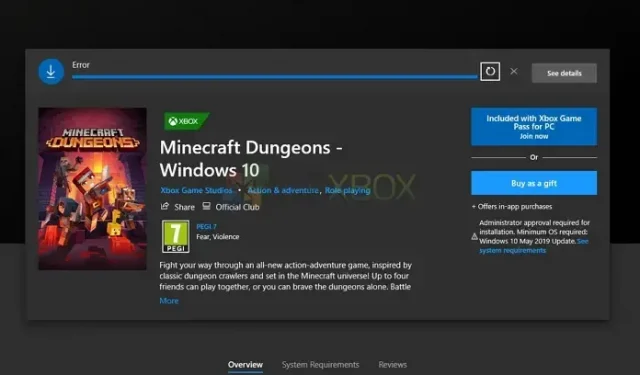
この記事は、Windows の Microsoft Store から特定のゲームをインストールするときにエラー番号 0x8007001F が発生した場合に問題を解決するのに役立ちます。Xbox アプリを使用してゲームをインストールするときにも同じことが発生する可能性があります。
0x8007001F Microsoft Store エラーを解消する
Microsoft Store のエラー 0x8007001F を解決するのに役立つ推奨事項のリストを以下に示します。
- Microsoft ストアのアップデート
- Windows コンピューターで、ゲーム サービスを再インストールします。
- ゲーム サービスのレジストリ情報を削除する
- Windows ストア アプリケーションのトラブルシューティング ツールを使用する
これらの推奨事項を実行するには、管理者アカウントが必要です。
1] Microsoft ストアのアップデート
Microsoft Store アプリケーションには、ダウンロードを妨げる欠陥が含まれている可能性があります。その結果、他の場合と同様に、ストアを更新すると問題が解決する可能性があります。アップデートには Microsoft Store からのみアクセスできるため、アップデート領域をチェックしてアップデートがあるかどうかを確認する必要があります。
- デバイスで Microsoft Store を開きます。
- 左側のペインで「ライブラリ」アイコンをクリックし、 「更新の入手」オプションをクリックします。
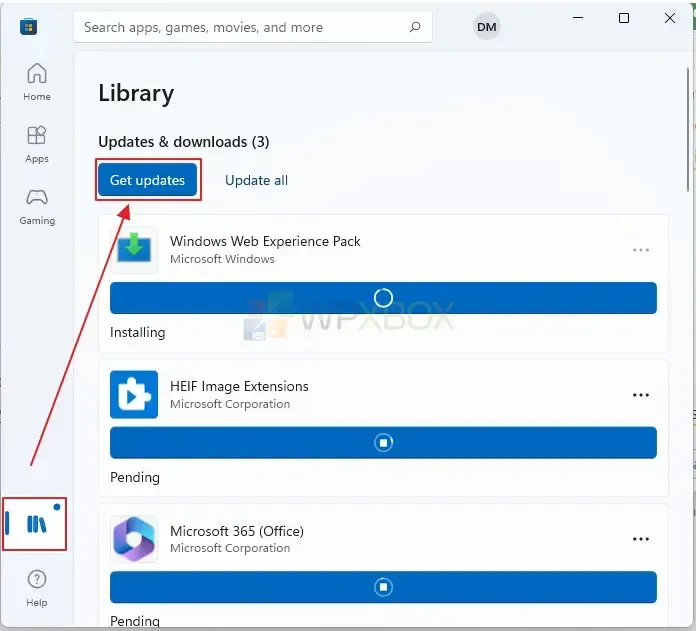
- Microsoft Store とともに、更新する必要があるすべてのアプリケーションの更新が終了します。
- Microsoft Store の更新が完了したら、ゲームをもう一度インストールします。
2] Windows コンピューターで、ゲーム サービスを再インストールします。
- 管理者として Windows ターミナルを開きます。
- Windows から Microsoft Gaming Service をアンインストールするには、次のコマンドをコピーして貼り付け、Enter キーを押します。
get-appxpackage Microsoft.GamingServices | remove-AppxPackage -allusers
- 次のコマンドを入力し、同じウィンドウで Enter キーを押します。コマンドを使用して Microsoft Store のリストを開くと、ゲーム サービスをインストールできます。
start ms-windows-store://pdp/?productid=9MWPM2CQNLHN
- そのページでアプリケーションをインストールし、ユーザー アカウント制御 (UAC) プロンプトが表示されたら、[はい] をクリックします。
- デバイスを再起動した後、もう一度ゲームをインストールしてみてください。
3] ゲームサービスのレジストリ情報を削除する
上記の方法で問題が解決しない場合は、以下にリストされているキーを削除し、コンピューターを再起動します。再起動するとレジストリ エントリが再度作成され、エントリに関する問題は修正されます。
- 削除するには、レジストリ エディターを開きます
- 次の場所に移動します。
Computer\HKEY_LOCAL_MACHINE\SYSTEM\CurrentControlSet\Services\GamingServices Computer\HKEY_LOCAL_MACHINE\SYSTEM\CurrentControlSet\Services\GamingServicesNe
- GamingServices フォルダーと GamingServicesNe フォルダー内のすべてのコンテンツを削除します。
- PCを再起動します。
3] Windows ストア アプリケーションのトラブルシューティング ツールを使用する
Windows には、Microsoft Store からダウンロードしたアプリケーション (アプリケーション自体も含む) 用のトラブルシューティング ツールが組み込まれています。他に何も問題が解決しない場合は、Windows アプリのトラブルシューティング ツールを使用できます。Windows アプリは次のように修正できます。
- Windows デバイスで、[設定] を開きます。「システム」をクリックし、右側の「トラブルシューティング」オプションを選択します。
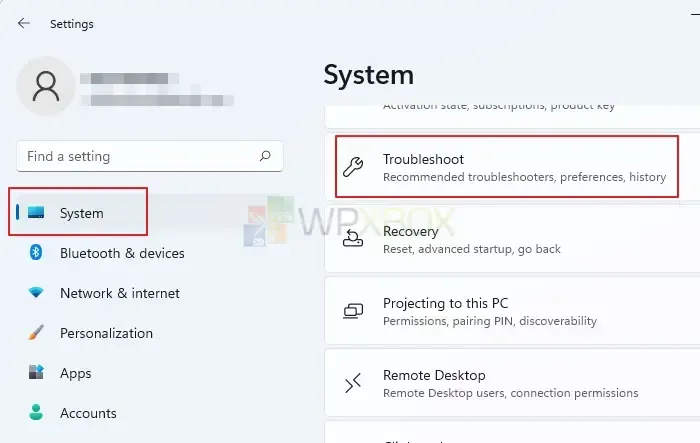
- 次のページから[その他のトラブルシューティング]オプションを選択します。次に、下にスクロールしてWindows ストア アプリのトラブルシューティング ツールを見つけ、 [実行] ボタンをクリックします。トラブルシューティングが完了するまで待ちます。
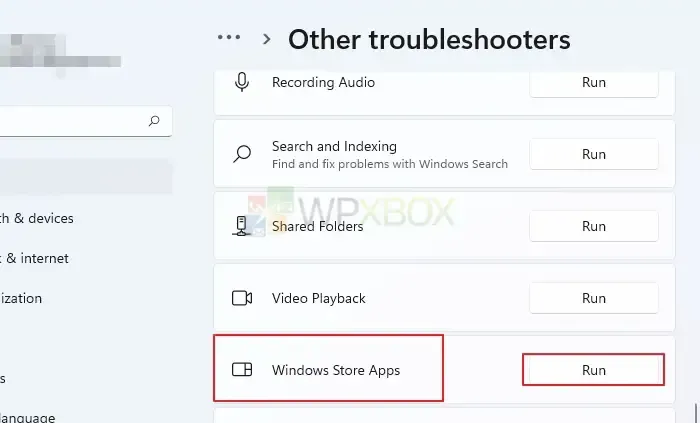
- 問題が解決したかどうかを確認してください。
結論
この Microsoft Store エラー 0x8007001F は頻繁に発生しますが、特定のタイトルにのみ影響する場合はあまり面白くありません。この記事のアドバイス、特にゲーム サービスに関するアドバイスに従うことで、Microsoft Store 0x8007001F エラーを修正できるはずです。
Windows 上でゲーム サービスは何をしますか?
Windows ゲーム サービス プログラムはバックグラウンドで動作し、コンピュータ上の他のゲームやプログラムの機能にアクセスできるようにします。ゲーム サービスが提供する機能には、ゲーム バー、ゲーム モード、ゲーム アクティビティの追跡、ゲーム パスなどがあります。全体として、Gaming Services は、さまざまな実用的な機能とツールを提供することで、Windows でのゲーム エクスペリエンスを向上させます。
Microsoft Store でゲームをダウンロードできないのはなぜですか?
さまざまな理由により、Microsoft Store からゲームをダウンロードできません。一般的な要因としては、利用可能なストレージ容量の不足、ネットワークの問題、互換性の問題、地理的制限などが挙げられます。これらの他の提案がいずれも機能しない場合は、Microsoft Store アプリをリセットしてみてください。[設定] > [アプリケーション] > [Microsoft Store] > [詳細設定] に移動して、設定をリセットします。



コメントを残す